Red Hat Training
A Red Hat training course is available for Red Hat Enterprise Linux
3.4.7. 使用 GUI 配置 Wi-Fi 连接
这部分论述了如何使用 NetworkManager 配置
Wi-Fi (也称为无线或者 802.11a/b/g/n)到接入点的连接。Access Point 是一个允许无线设备连接到网络的设备。
要配置移动宽带(如 3G)连接,请参阅 第 3.4.9 节 “使用 GUI 配置移动带宽连接”。
快速连接到可用接入点
流程
- 点击网络连接图标激活网络连接图标的菜单,请参阅 第 3.4.1 节 “使用 control-center GUI 连接到网络”。
- 在 Wi-Fi 网络列表中,找到接入点的 Service Set Identifier (SSID)。
- 单击网络的 SSID。挂锁符号表示接入点需要身份验证。如果访问点受到保护,对话框会提示您输入身份验证密钥或密码。NetworkManager 尝试自动检测接入点使用的安全性类型。如果存在多种可能性,NetworkManager 会猜测安全类型,并将其显示在 Wi-Fi 安全下拉菜单中。
- 对于 WPA-PSK 安全(带有密码的 WPA)而言,无需选择。
- 对于 WPA Enterprise(802.1X),您必须特别选择安全性,因为无法自动检测安全性。请注意,如果您不确定,请依次尝试分别连接到每种类型。
- 在"密码"字段中输入密钥或密码短语。某些密码类型(如 40 位 WEP 或 128 位 WPA 密钥)无效,除非它们具有必要长度。连接按钮将保持不活动状态,直到您输入了所选安全类型所需的长度的密钥。要了解更多有关无线安全性的信息,请参阅 第 5.2 节 “配置 802.1X 安全性”。
如果 NetworkManager 成功连接到访问点,网络连接图标将更改为无线连接信号强度的图形指示器。
您还可以编辑其中一个自动创建的访问点连接的设置,就像您自己添加一样。Network 窗口的 Wi-Fi 页面有一个 History 按钮。单击它可显示您曾尝试连接到的所有连接的列表。请查看 “编辑现有 Wi-Fi 连接”一节
连接到 Hidden Wi-Fi 网络
所有接入点都有一个 Service Set Identifier(SSID )来识别它们。但是,接入点可以被配置为不广播其 SSID,在这种情况下,它会被隐藏,且不会出现在 NetworkManager 的可用网络列表中。只要您知道其 SSID、验证方法和 secret,您仍然可以连接到无线访问点来隐藏其 SSID。连接到隐藏的无线网络:
流程
- 按 Super 键进入 Activities Overview,键入 Settings,然后按 Enter 键。然后,选择左侧
的 Wi-Fi菜单条目。 - 选择 Connect to Hidden Network。有两个选项:
- 如果您在以下前连接到隐藏网络:
- 使用连接下拉菜单选择网络。
- 点 连接。
- 如果没有,请按以下方法操作:
- 连接下拉列表保留为 新建。
- 输入隐藏网络的 SSID。
- 选择其 Wi-Fi 安全方法。
- 输入正确的身份验证 secret。
- 点 连接。
有关无线安全设置的详情请参考 第 5.2 节 “配置 802.1X 安全性”。
配置新的 Wi-Fi 连接
流程
- 选择 Settings 的 Wi-Fi 菜单条目。
- 点击您要连接到的 Wi-Fi 连接名称(默认情况下,与 SSID 相同)。
- 如果 SSID 没有范围,请参阅 “连接到 Hidden Wi-Fi 网络”一节。
- 如果 SSID 的范围不同,点右侧菜单中的
Wi-Fi连接配置集。padlock 符号表示需要密钥或密码。如果需要,输入验证详情。
编辑现有 Wi-Fi 连接
您可以编辑过去您尝试或成功连接的现有连接。
流程
- 按 Super 键进入 Activities Overview,键入 Settings 并按 Enter。
- 从左侧的菜单条目中选择 Wi-Fi。
- 选择您要编辑的 Wi-Fi 连接名称右侧的 gear wheel 图标,并会出现编辑连接对话框。请注意,如果网络当前不在范围内,请单击 History 以显示旧的连接。Details 窗口显示连接详情。
Wi-Fi 连接的基本配置选项
要编辑 Wi-Fi 连接的设置,请在编辑连接对话框中选择 Identity。可用的设置如下:
图 3.13. Wi-Fi 连接的基本配置选项
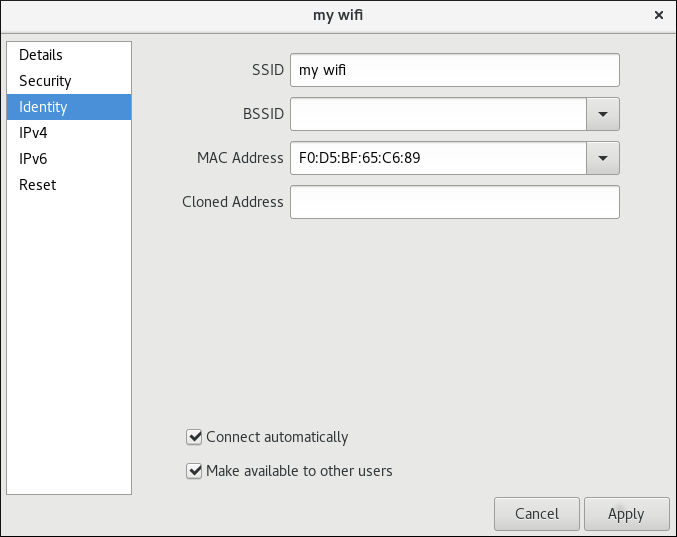
- SSID
- 接入点(AP) 的服务集合标识符 (SSID)。
- BSSID
- 基本服务集合标识符 (BSSID) 是您在基础架构模式中连接的特定无线访问点的 MAC 地址(也称为硬件地址 )。默认情况下,此字段为空白,您可以通过 SSID 连接到无线访问点,而无需指定 BSSID。如果指定了 BSSID,它将强制系统只关联到特定的接入点。对于临时网络,在创建 ad-hoc 网络时,BSSID 由 mac80211 子系统随机生成。NetworkManager不显示它
- MAC 地址
- 选择要使用的 Wi-Fi 接口的 MAC 地址(也称为硬件地址 )。单个系统可以连接一个或多个无线网络适配器。因此,MAC 地址字段允许您将特定的无线适配器与特定连接 (或连接)关联。
- 克隆的地址
- 用于代替实际硬件地址的克隆 MAC 地址。保留空白,除非需要。
以下设置适用于大多数连接类型:
- 提供给其他用户 - 选择此框可创建可供系统上的所有用户使用的连接。更改此设置可能需要 root 特权。详情请查看 第 3.4.5 节 “使用 GUI 管理系统范围以及专用连接配置集”。
进行进一步的 Wi-Fi 配置
您可以在编辑对话框中进一步配置现有连接。
配置:
- 或者
保存您的新(或修改的)连接
编辑完无线连接后,点 Apply 按钮保存您的配置。如果配置正确,您可以通过从网络连接图标的菜单中选择它来连接到您修改的连接。有关选择和连接到网络的详情,请查看 第 3.4.1 节 “使用 control-center GUI 连接到网络”。

